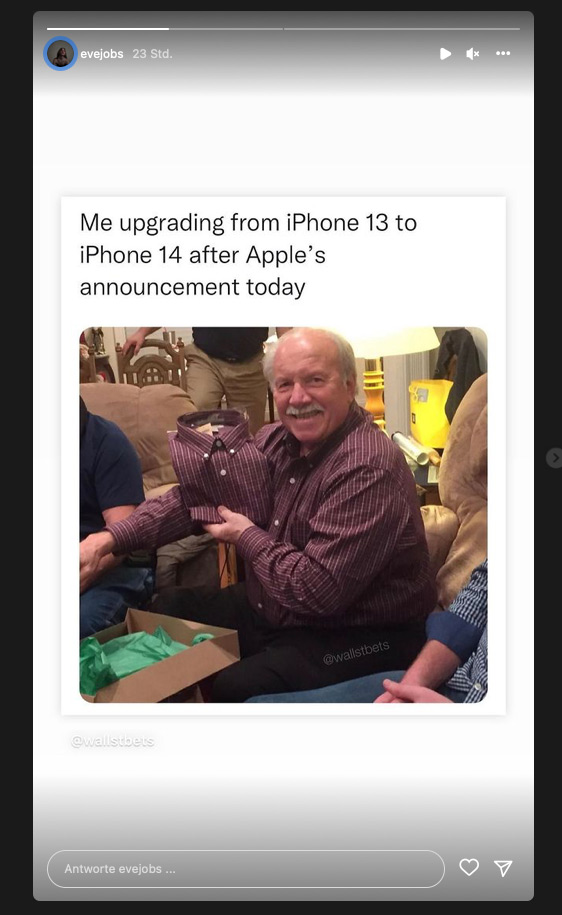Vergleich: iPhone 14 Pro vs Xiaomi 13 Pro
Das iPhone ist seit Jahren das meistverkaufte Smartphone der Welt. Aber es hat starke Konkurrenten aus Asien, darunter auch Xiaomi. Und dieses chinesische Unternehmen hat gerade mal wieder ein Smartphone auf den Markt gebracht, das sich wirklich sehen lassen kann. Wir wollen heute einmal das neue Xiaomi 13 Pro mit dem aktuellen iPhone 14 Pro vergleichen.
iPhone 14 Pro vs Xiaomi 13 Pro
Beides sind High-End-Smartphones, die mit den neuesten Funktionen und Technologien ausgestattet sind und eine beeindruckende Leistung bieten. Beide Handys sind empfehlenswert und die Unterschiede nicht riesig. Aber schauen wir uns das einmal genauer an:
Gleich auf den ersten Blick sticht einem ein Unterschied ins Auge: Das aktuelle iPhone hat einen kantigen Look während das Xiaomi abgerundete Seiten hat. Und das Xiaomi 13 Pro ist ein wenig größer, allerdings kaum schwerer als das iPhone 14 Pro. Zudem Apple versteckt die Frontkamera nicht so gut wie Xiaomi. Optisch sind beide Smartphones deshalb klar zu unterscheiden, wobei es natürlich auf den eigenen Geschmack ankommt, was einem besser gefällt.
Beide haben ein gutes und scharfes Display und auch wenn es unterschiedliche Bildschirme sind, wird es einem normalen Menschen kaum möglich sein zwischen beiden Displays Qualitätsunterschiede zu erkennen. Ähnlich sieht es beim Prozessor aus. Hier hat Apple leicht die Nase vorne, doch auch hier werden Nutzer im Alltag kaum einen Unterschied zwischen beiden Smartphones feststellen können: beide sind schnell und leistungsfähig.
Weiter geht es mit der Kamera. Im Xiaomi 13 Pro ist ganz klar die bessere Kamera verbaut, allerdings punktet das iPhone hier mit einer fantastischen Foto-Software und dem großen Bildsensor. Deshalb lässt sich auf keinen Fall sagen, dass das Xiaomi 13 Pro bessere Fotos macht als das iPhone 14 Pro. Auch hier liefern sich beide ein Kopf-an-Kopf-Rennen.
Was allerdings den Akku und die Akkulaufzeit betrifft, da liegt das Xiaomi klar vorne. Der Akku vom Xiaomi hält nicht nur deutlich länger (19 Stunden vs. 23 Stunden), sondern lädt auch wesentlich schneller auf. Xiaomi verspricht beim Schnellladen, dass das Smartphone in unschlagbaren 20 Minuten von null auf 100% aufgeladen werden kann. Das iPhone schafft es in 30 Minuten gerade mal auf 50% Akkuladung.
Das Xiaomi 13 Pro ist Ende 2022 bereits in China erschienen. Am 8. März 2023 kommt es nun auch nach Deutschland – für einen Preis von 1.299 Euro (256 GB interner Speicher). Das iPhone wurde schon letztes Jahr veröffentlicht und ist ab 1.049 Euro (128 GB interner Speicher) zu haben.
Fazit
Letztendlich kommt es also darauf an, welches Smartphone einem mehr zusagt, denn letztendlich sind beide Smartphones gute und vergleichbare Geräte. Neben der Hardware und den ganzen Features kommt es natürlich auch auf das Betriebssystem des Smartphones an. iOS 16 ist ein intuitiv bedienbares, ausgereiftes, sicheres und modernes Betriebssystem, das viele treue Fans hat und stets auch gute Updates für ältere Modelle bereithält. Das Xiaomi 13 Pro hingegen kommt mit MIUI 14. Dieses Betriebsystem basiert auf Android 13 und niemand weiß wie lange es Updates für ältere Modelle geben wird oder wie sicher und stabil es auf Dauer läuft. Das ist der einzige Punkt, der vielleicht bedacht werden sollte. Ansonsten muss aber wirklich jeder ganz persönlich entscheiden, was ihm (oder ihr) besser gefällt: das iPhone 14 Pro oder das Xiaomi 13 Pro.
Vergleich: iPhone 14 Pro vs Xiaomi 13 Pro Weiterlesen »